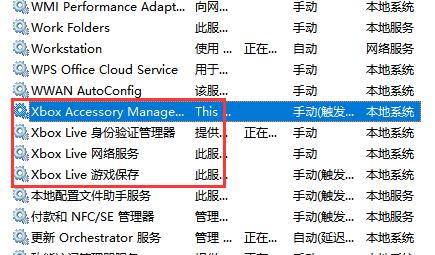在win11中,有很多没用的服务会默认打开,如果我们感觉自己系统卡顿可以尝试将他们优化关闭掉,那么win11服务怎么优化设置呢,其实关掉这些不需要的就行了。
1、首先右键点开开始菜单,选择“运行”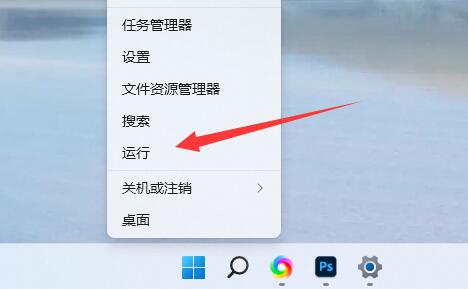
2、然后输入“services.msc”并确定打开服务列表。
3、打开后,可以先点击“启动类型”,将优先显示都改为“自动”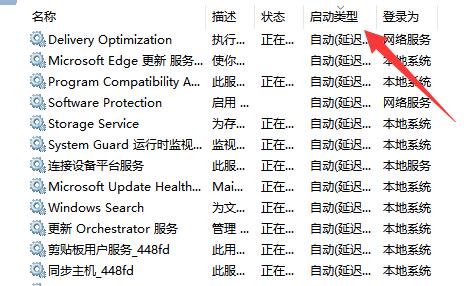
4、然后选中不需要的服务,点击“停止”就能将它关闭。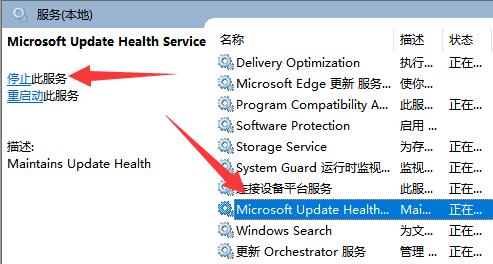
5、停止后,再双击打开并改为“禁用”就能彻底关闭。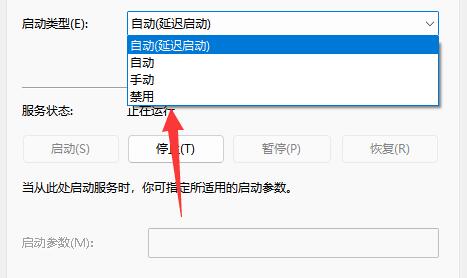
6、如果我们不知道哪些服务要关闭,可以选中它,在左边“描述”中查看。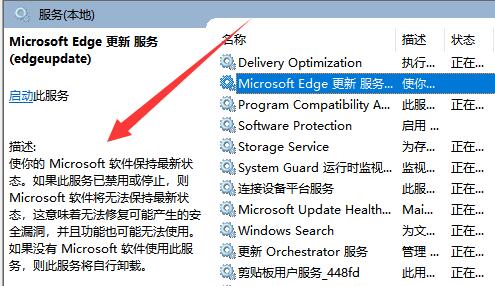
7、一般来说,与功能、软件相关的服务如果我们不用就可以关闭,例如 edge、xbox、printer 等。